Impossibile Attivare Face ID su iPhone? 10 Suggerimenti per Risolverlo
Il rilascio dell'aggiornamento ad iOS 15 ha aggiunto un sacco di nuove caratteristiche e funzionalità al tuo iPhone. Ma nonostante nuove funzioni e miglioramenti vari, sono rimasti alcuni bug che continuano a innescare una serie di errori e problemi. Uno dei messaggi di errore più frequenti è “Impossibile attivare Face ID su questo iPhone”. Questo errore ostacola la protezione del tuo telefono tramite Face ID, sistema utilizzato prevalentemente da tutti gli ultimi modelli di iPhone, incluso iPhone 8/8 Plus/X/XS/XR/11/12. Con Face ID compromesso o che non risponde, sono in gioco le prestazioni del dispositivo. Qui di seguito ti proponiamo alcuni semplici suggerimenti per risolvere il problema.
- Suggerimento 1: assicurati che nulla copra la fotocamera TrueDepth
- Suggerimento 2: Assicurati di avere il viso scoperto
- Suggerimento 3: Tieni iPhone in verticale
- Suggerimento 4: Assicurati che iPhone sia a una distanza di un braccio o più vicino
- Suggerimento 5: Arresta e riavvia Face ID
- Suggerimento 6: Resetta Face ID
- Suggerimento 7: Riavvia il tuo iPhone X/XS (Max)/XR
- Suggerimento 8: Reset delle impostazioni
- Suggerimento 9: Aggiorna iPhone all’ultima versione di iOS
- Suggerimento 10: Risolvi il problema di attivazione di Face ID con ReiBoot (nessuna perdita di dati)
Suggerimento 1: Assicurati che nulla copra la fotocamera TrueDepth
Il primo passo per risolvere il problema è verificare che la fotocamera TrueDepth sul tuo iPhone non sia ostruita da una protezione per lo schermo o da una custodia. Assicurati che non siano presenti sporco o detriti sulla fotocamera che possano bloccare il riconoscimento facciale. Una fotocamera pulita consentirà al Face ID di funzionare in modo efficace.
Suggerimento 2: Assicurati di avere il viso scoperto
Il tuo viso dovrebbe essere riconosciuto correttamente dalla fotocamera TrueDepth. Occhi, bocca e naso devono essere visibili senza ostacoli. Assicurati di non indossare occhiali da sole e di essere in un luogo ben illuminato.
Suggerimento 3: Tieni iPhone in verticale
L'orientamento della fotocamera è fondamentale, quindi tieni l'iPhone in modalità verticale e guarda la fotocamera. Assicurati che il tuo viso sia illuminato da una quantità di luce sufficiente per consentire al Face ID di acquisire correttamente le tue caratteristiche.
Suggerimento 4: Assicurati che iPhone sia a una distanza di un braccio o più vicino
Un iPhone troppo distante non sarà in grado di acquisire le tue caratteristiche distintive richieste per un Face ID. Quindi, si consiglia di tenere iPhone a distanza di un braccio, o più vicino. Assicurati sempre di avere il viso ben illuminato.
Suggerimento 5: Arresta e riavvia Face ID
A volte spegnere e riaccendere Face ID risolverebbe il problema. Ecco i passaggi.
- Vai su "Impostazioni" > "Face ID e codice" > "Utilizza Face ID per" > disattiva "Sbloccare iPhone".
- Ora, aspetta un po' di tempo e vai di nuovo su "Impostazioni" e ripeti il processo, attivando alla fine "Sbloccare iPhone".
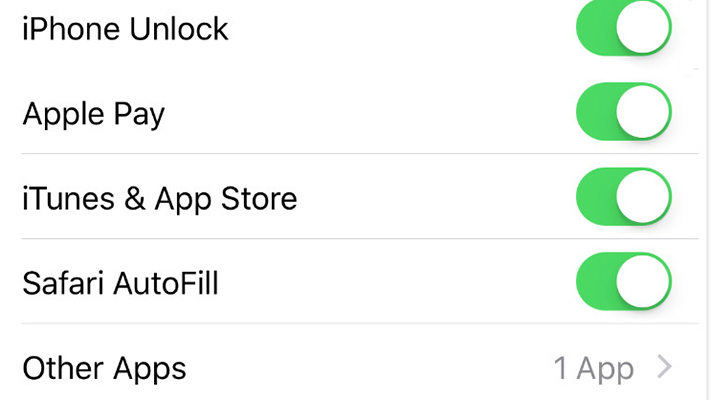
Suggerimento 6: Resetta Face ID
Per risolvere il problema "Impossibile attivare Face ID su questo iPhone", puoi provare a ripristinare Face ID sul tuo iPhone. Entra in "Impostazioni" e tocca "Face ID e codice"> "Inizializza Face ID" e sei a posto.
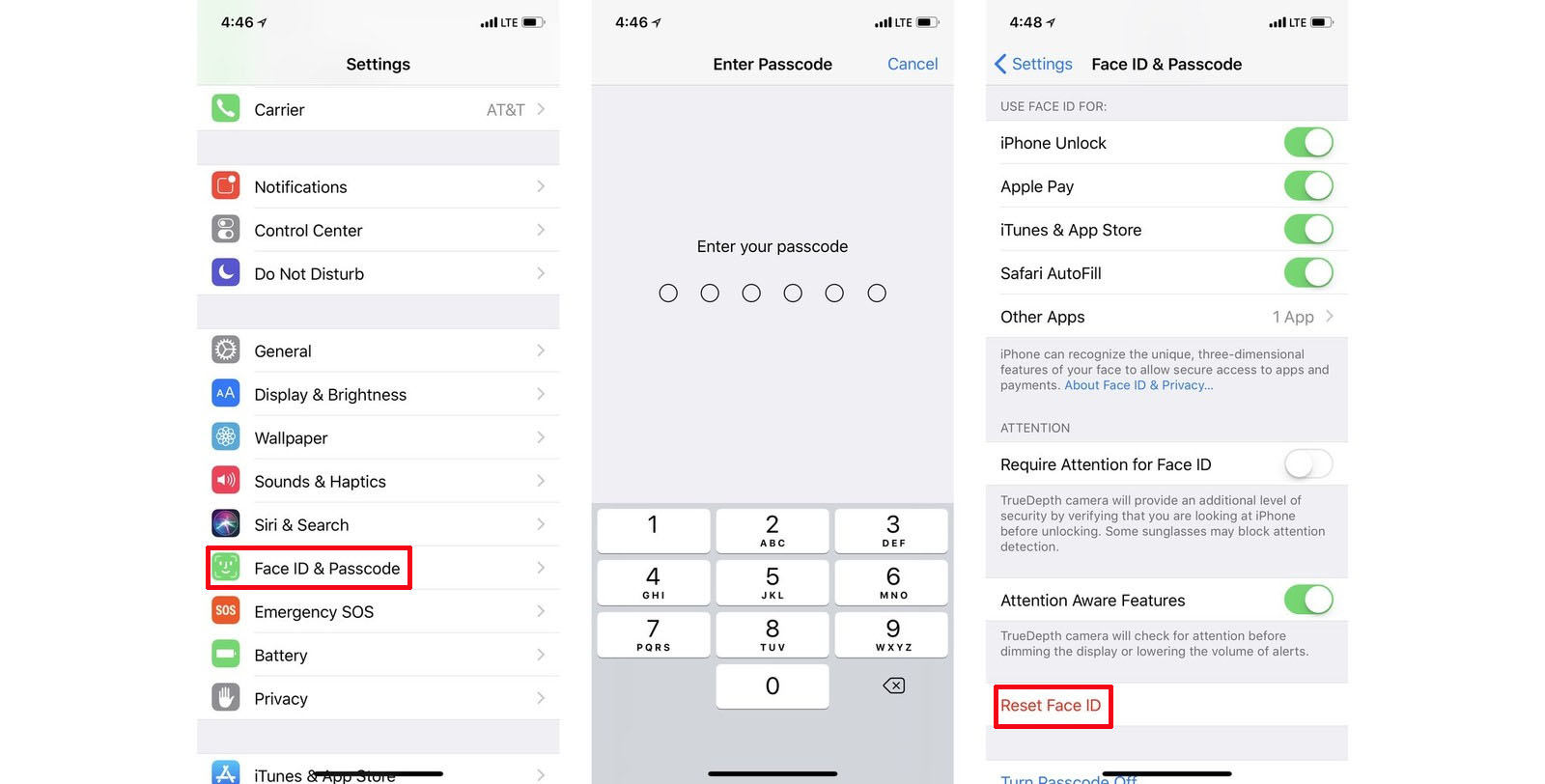
Suggerimento 7: Riavvia il tuo iPhone X/XS (Max)/XR
Se ancora non funziona, devi provare a forzare il riavvio del tuo iPhone, uno dei metodi più semplici e sicuri per risolvere i problemi di iOS. Questa operazione con tutta probabilità ti porterà a risolvere il problema con Face ID.
Forza il riavvio di un iPhone XS/XS Max/XR/X/8
- Premere e rilasciare il tasto "Volume su" e ripetere lo stesso con il tasto "Volume giù".
- Premi il tasto di accensione finché il logo Apple non appare sullo schermo dell'iPhone.
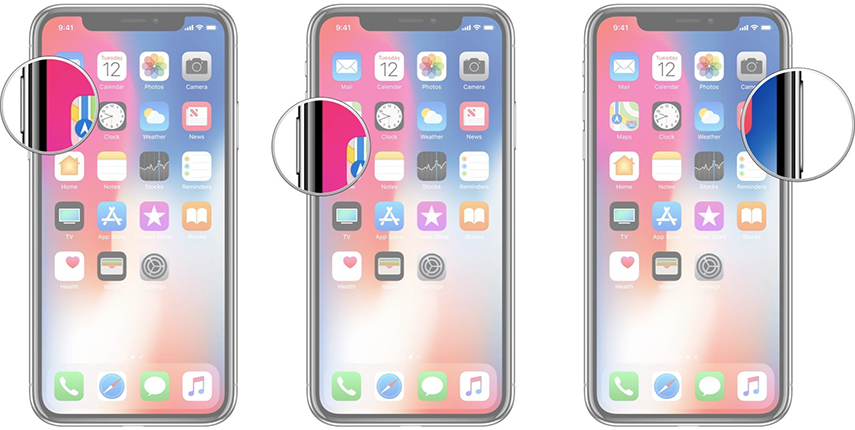
Suggerimento 8: Reset delle impostazioni
Bene, se anche il riavvio forzato non ha risolto il problema, il prossimo passo è provare questo metodo.
- Sfoglia, "Impostazioni" > "Generali" > "Ripristina" > "Ripristina impostazioni".
- Ora, digita il codice quando richiesto e conferma le tue azioni.

Suggerimento 9: Aggiorna iPhone all’ultima versione di iOS
L’aggiornamento ad iOS 15 potrebbe essere andato storto sul tuo iPhone sabotando le funzionalità di Face ID. Vediamo come aggiornare nuovamente il telefono.
- Connettiti a un Wi-Fi stabile e sicuro e fai clic su "Impostazioni" > "Generale" > "Aggiornamento software".
- Premi "Scarica e installa" > "Installa" > inserisci il passcode.
- Mantieni il tuo iPhone completamente carico, in modo che venga aggiornato automaticamente.
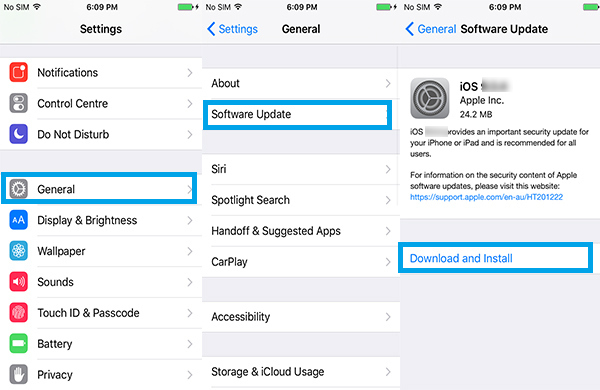
Suggerimento 10: Risolvi il problema di attivazione di Face ID con ReiBoot (nessuna perdita di dati)
Bene, se finora nulla ha funzionato per risolvere il problema "Impossibile attivare Face ID su questo iPhone", puoi sempre rivolgerti a Tenorshare ReiBoot. Questo software è il modo migliore per risolvere i principali problemi di iOS senza alcuna perdita di dati. A partire da problemi con Face ID, iPhone bloccato, iPhone bloccato sulle cuffie, bloccato sul logo Apple, schermo che non risponde o qualsiasi altro problema può essere risolto con questo strumento. La funzione "Ripara sistema operativo" fa miracoli e riporta il tuo iPhone in carreggiata. Puoi anche risolvere facilmente i problemi relativi al downgrade o all'aggiornamento di iOS su computer Mac e Windows. Può persino far uscire facilmente l'iPhone dalla "modalità di recupero".
Di seguito la guida dettagliata per risolvere "Impossibile attivare Face ID su questo iPhone" sul tuo iPhone X/XS/XS Max utilizzando Tenorshare ReiBoot.
Passaggio 1: installa ReiBoot sul tuo computer dopo averlo scaricato dal sito Web ufficiale. Avvia il software e collega il tuo iPhone al sistema. Premi l'opzione "Ripara sistema operativo" nell'interfaccia del programma.

Passaggio 2: tocca il pulsante "Avvia riparazione" come passaggio successivo. Quindi premi il pulsante "Download" per ottenere il pacchetto firmware adatto per il tuo dispositivo. Questo passaggio è fondamentale per far funzionare normalmente il tuo dispositivo.

Passaggio 3: fai nuovamente clic sul pulsante "Avvia riparazione" nella finestra successiva e aspetta un po'. Potrai seguire il processo di riparazione sullo schermo.

Conclusione
Come si evince dall’articolo che hai appena letto, è evidente che sia che si tratti del problema "Impossibile attivare Face ID su questo iPhone" o di qualsiasi altro problema iOS, ReiBoot può risolverlo rapidamente senza causare alcuna perdita di dati. Puoi sempre scegliere questo strumento per avere un metodo veloce, affidabile ed efficace per la risoluzione dei problemi di iOS.
Esprimi la tua opinione
Esprimi la tua opinione
Crea il tuo commento per Tenorshare articoli
- Tenorshare 4uKey supporta come rimuovere la password per il tempo di utilizzo schermo iPhone o iPad senza perdita di dati.
- Novità Tenorshare: iAnyGo - Cambia la posizione GPS su iPhone/iPad/Android con un solo clic.
- Tenorshare 4MeKey: Rimuovere il blocco di attivazione di iCloud senza password/Apple ID.[Supporto iOS 16.7].

ReiBoot for iOS
No.1 Software Gratis Per la Riparazione & il Recupero del Sistema iOS
Riparazione Facile & Veloce







